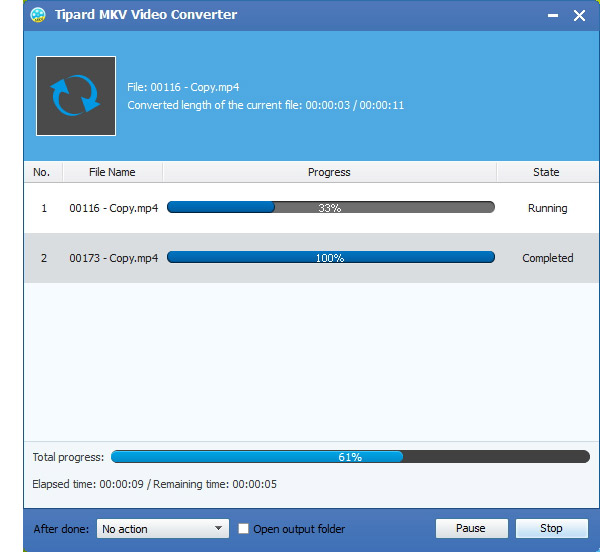Jak przekonwertować wideo MKV na H.264 z oprogramowaniem MKV Video Converter

Tipard MKV Video Converter oprogramowanie może pomóc w konwersji plików MKV do formatów pasujących do odtwarzaczy przenośnych. Ten najlepszy konwerter wideo MKV może z łatwością konwertować MKV, MPEG, HD MPEG itp. Na AVI, MPG, MP4, HD i wyodrębniać dźwięk z MKV i innych filmów do AAC, AC3, AIFF, AMR, AU, MP3, M4A, MP2 , OGG, WMA, WAV, itp. Dzięki zaawansowanym funkcjom edycji możesz udoskonalić przekonwertowane pliki, takie jak kadrowanie, dodawanie znaku wodnego, przycinanie, scalanie i inne. Dodatkowo, dzięki nowo przyjętej technologii NVIDIA® CUDA ™ i wielordzeniowym procesorom obsługującym technologię, prędkość konwersji jest teraz 6X większa.
Konwertuj MKV na H264 Konwersja oprogramowania
To naprawdę działa dobrze i możesz nauczyć się prostych kroków bezpośrednio:
Krok 1: Wczytaj plik wideo MKV
Krok 2: Optymalizuj wyjściowy plik H.264
Krok 3: Wybierz wyjściowy format H.264
Krok 4: Ustawienia profilu
Krok 5: Rozpocznij konwersję
Czego potrzebujesz?
Oprogramowanie: Tipard MKV do H264 Video Converter App
Obsługa systemu operacyjnego: Windows NT4 / 2000 / 2003 / XP i Windows Vista, Windows 7
Wymagania sprzętowe: procesor Intel lub AMD 800MHz lub nowszy; 512MB RAM lub więcej
Załaduj plik wideo MKV
Załaduj dowolny plik wideo MKV, który chcesz przekonwertować, wybierając Dodaj plik (i) lub Dodaj folder z rozwijanej listy Dodaj plik w głównym interfejsie.

Zoptymalizuj wyjściowy plik H.264
Dzięki funkcjom edycji efektów, przycinania, przycinania i znaku wodnego, możesz łatwo edytować dowolny plik wideo MKV, aby stworzyć spersonalizowane wideo.

Wybierz wyjściowy format H.264
Na podstawie formatów obsługiwanych przez urządzenia przenośne można wybrać format wyjściowy filmu za pomocą przycisku Profil i ustawić folder docelowy. Ponadto możesz wybrać preferowaną ścieżkę dźwiękową i podtytuł dla swojego wideo.
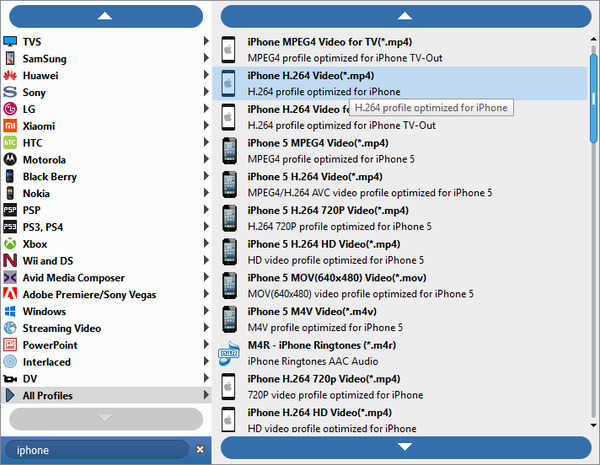
Ustawienia profilu
Szczegółowe ustawienia wideo i audio są dostarczane przez ten konwerter wideo MKV w celu dostosowania, na przykład koder wideo, szybkość klatek, rozdzielczość, szybkość transmisji i koder dźwięku, kanały, szybkość transmisji, częstotliwość próbkowania itd. Jeszcze więcej można wprowadzić własne parametry . Dobrze dopasowany profil można zapisać jako "zdefiniowany przez użytkownika" do późniejszego wykorzystania.
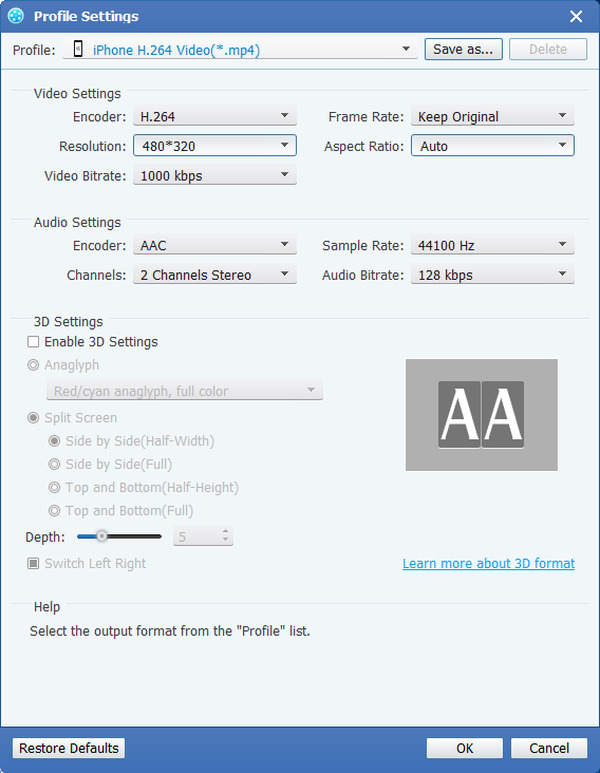
Rozpocznij konwersję
Kliknij przycisk Konwertuj, aby rozpocząć konwertowanie wideo MKV na H.264.